こんにちは!Rhinoです。
種類が豊富なブラシが魅力のZbrushですが、ショートカットBで表示されるQuick Pickには表示されていないブラシが多数あることはご存じでしょうか?
今日はそんな表示されないブラシを表示させる方法のご紹介です。
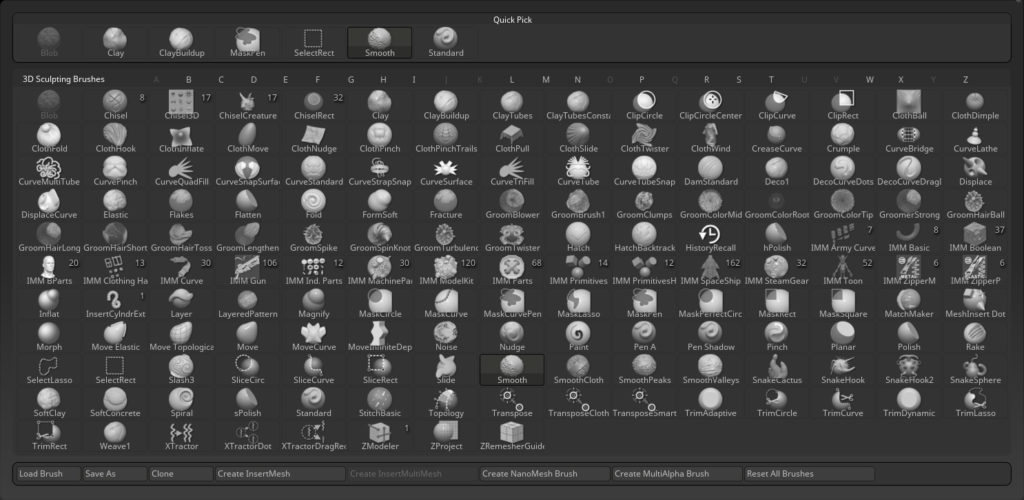
まずはZbrushのLightBoxのBrushタブの中を見てみます。
色々なブラシのフォルダがありますね。
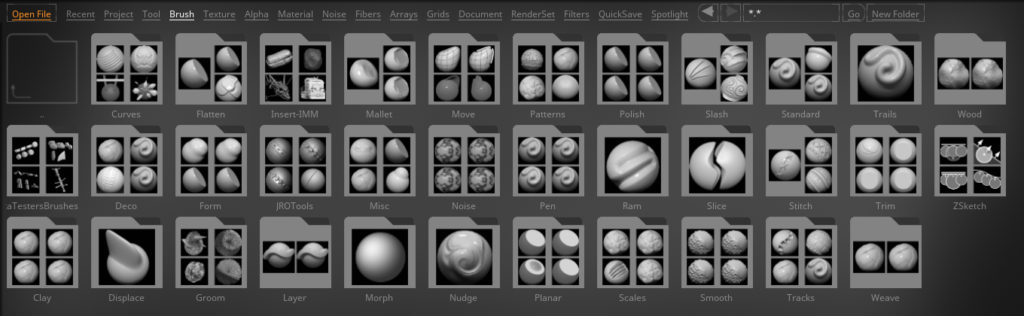
例えばこの中のTrimブラシを見てみましょう。
フォルダをダブルクリックと中が見れますよ。
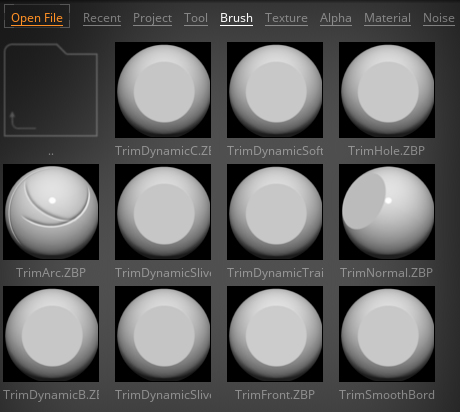
見慣れないブラシがあると思われた方もいらっしゃるのではないでしょうか?
QuickPickには表示されないブラシが結構あります。そこで良く使うようなブラシは
QuickPickやカスタムUIに追加してしまいましょう!
例えばTrimSmoothBorderブラシを追加してみます。
岩などの面を作ったりする際によく使うブラシですね。
まずはZbrushのインストール先の中にあるTrimブラシのフォルダを開きます。
そして、TrimSmoothBorder.ZBPをコピーします。これがブラシのファイルになります。
| C:\Program Files\Pixologic\ZBrush 2021\ZBrushes\Trim |
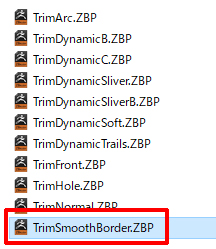
次にZStartupのBrushPresetsフォルダの中にペーストします。
これでスタートアップ時に読み込まれるようになります。
| C:\Program Files\Pixologic\ZBrush 2021\ZStartup\BrushPresets |
Zbrushを再起動後QuickPickを開いてみましょう。
追加されたのではないでしょうか。
もちろんカスタムUIに登録することもできますよ。
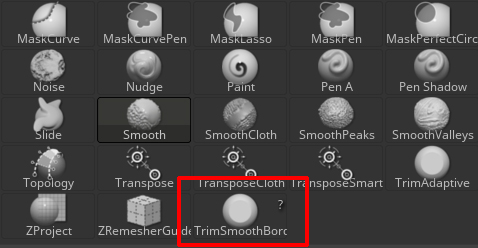
色々と便利なブラシが埋もれていたりすることもありますので、色々調べてみて下さいね。
では、また!



コメント